Cách xuất video trong Proshow Producer. Hướng dẫn Export video mp4, AVI chất lượng cao trong proshow nhanh, nhẹ nét và tương thích với nhiều ứng dụng được thực hiện như thế nào. Trong bài viết này Tự Học Đồ Hoạ sẽ cùng các bạn tìm hiểu về cách export video trong proshow nhé.
Bạn đang xem: Cách xuất file trong proshow producer
Tổng quan về Video trong proshow.
Trước khi thực hành Cách xuất video trong Proshow Producer chúng ta cần hiểu rất rõ những khái niệm về video. Thông qua đó chúng ta mới có được cho mình những lựa chọn định dạng và thiết lập thông số phù hợp.
Video và định dạng video
Video là tập hợp các bức ảnh chụp liên tiếp ở tốc độ cao, qua đó đánh lừa thị giác tạo ra chuyển động mượt mà. Cho dù bạn quay video, hay làm video bằng premiere, after effect hay bất kì ứng dụng nào cũng vậy. Chất lượng của 1 video thông thường được quyết định bởi 3 yếu tố chính bao gồm: Độ phân giản, Độ nét, và Số khung hình trên giây (fps).
Số khung hình trên giây của videoSố lượng bức ảnh chụp trong 1s gọi là số khung hình trên giây. Thông thường một video sẽ có cảm giác mượt mà khi đạt chỉ số tối thiểu là 24 khung hình một giây. Việc số khung hình trên giây đôi khi không tạo ra sự khác biệt. Chúng ta có một số định dạnh về khung hình phổ biến là 24, 29.7, 60, 120, 240. Tuy nhiên với một video thông thường chúng ta nên để là 24, hoặc 29,7 (30). Việc này đảo bảo video nhẹ nhưng vẫn mượt mà.
Sẽ có bạn thắc mắc rõ ràng khi làm video trong Proshow Produce; chỉ có một số lượng ảnh nhất định được thêm vào lấy đâu ra 24 fps. Thực tế số bức ảnh bạn thêm vào Proshow Producer chỉ là nguyên liệu đầu vào. Số khung hình trong 1 giây là tập hợp các chuyển động của bức ảnh trong một giây. Có nghĩa là Proshow Producer mô phỏng việc chụp liên tiếp bức ảnh bạn thêm vào tại các vị trí khác nhau. (Hiệu ứng).
Độ phân giải và tỉ lệ khung hình của videoCó 2 khái niệm bạn cần phân biệt rất rõ là độ phân giải của video và tỉ lệ khung hình video. Độ phân giải của video là khái niệm để chỉ mật độ điểm ảnh của mỗi khung hình trong video. Độ phân giải được định nghĩa theo 2 cách, là số điểm ảnh trên mỗi đơn vị chiều dài ví dụ 1920×1080, 2k, 4k.. Cách thứ 2 là số điểm ảnh xuất hiện trên một đơn vị màn hình hiển thị ví dụ màn hình full hd = 1920x1080px = 2073600px = 2 megapixel. Độ phân giải của video là một trong những yếu tố quyết định đến chất lượng của video. Tuy nhiên không phải video có độ phân giải lớn thì video sẽ nét. Video nét hay không phụ thuộc vào độ chi tiết của video hay còn gọi là độ nét.
Trong quá trình xuất video trong Proshow produce chúng ta có 2 chuẩn định dạnh cơ bản là Sd và Hd. Tuỳ vào mục đích sử dụng khác nhau mà chúng ta lựa chọn các chuẩn định dạnh khác nhau cụ thể như sau.
Chuẩn Sd: Chuẩn video Sd là chuẩn định dạng video cũ thường được sử dụng cho các đĩa DVD. Với chuẩn định dạng Sd chúng ta có một số độ phân giải phổ biến bao gồm: 720 x 480, 720 x 576 sử dụng cho các đĩa DVD.
Chuẩn Hd: Là định dạng chuẩn với độ phân giải phổ biết từ Hd. Được phát triển và sử dụng cho các thiết bị điện thử và web. Các chuẩn định dạng Hd phổ biết bao gồm: 1280 x 720 (720p;) hoặc độ phân giải 1920 x 1080 (1080p là Full HD). Ngoài ra chúng ta còn có 2k, 4k, 5k, 8k…

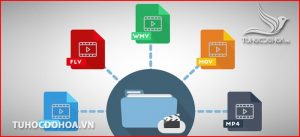
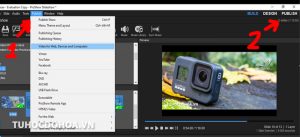
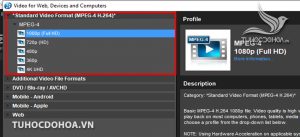
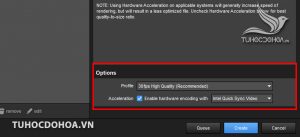
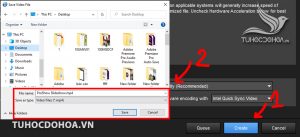
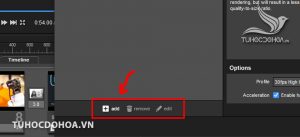
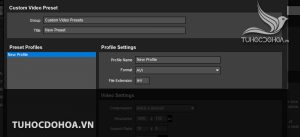
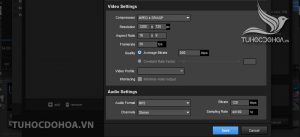
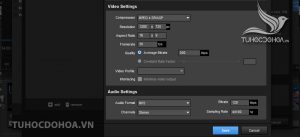
Bước 4: Lựa chọn thư mục lưu chữ video
Sau khi đã lựa chọn định dạng cho video, bạn cần lựa chọn thư mục lưu trữ video của mình. Bạn Click và create -> Trong bảng hiện ra bạn tìm đến thư mục lưu trữ của mình -> Đặt tên cho file -> Save
Kết luận về cách xuất video trong proshow produce
Như vậy Tự Học Đồ Hoạ vừa cùng các bạn tìm hiểu về cách xuất video trong proshow produce. Đồng thời chúng ta cũng đã tìm hiểu về các định dạng khác nhau của video. Lựa chọn định dạng video phù hợp nhất cho công việc của mình. Mong rằng với những gì chúng tôi vừa chia sẻ cho các bạn sẽ giúp các bạn phần nào trong quá trình học tập cũng như làm việc của mình.
Đừng quên rằng, Tự Học Đồ hoạ là cộng đồng đồ hoạ số 1 Việt nam. Nơi cập nhật chia sẻ những kiến thức bổ ích về lĩnh vực thiết kế đồ hoạ. Hãy kết nối với chúng tôi bằng cách để lại bình luận bên dưới hoặc like fanpage bên cạnh nhé.
Xuất video trong Proshow Producer ra file là công việc cuối cùng khi bạn làm video trên phần mềm này. Sản phẩm thu được là một video với định dạng mp4, avi hoặc một định dạng khác theo nhu cầu của bạn. Khi đó, bạn có thể chuyển video đã xuất từ thiết bị này sang thiết bị khác, hoặc up chia sẻ lên các MXH như Facebook, Youtube… Cách xuất video trong Proshow Producer không khó, và bạn có rất nhiều lựa chọn để làm được việc này. Và trong bài viết này, Đỗ Bảo Nam Blog sẽ hướng dẫn bạn đầy đủ, chi tiết các bước để bạn có thể lưu Proshow Producer thành video.
Với Proshow, bạn có thể xuất ra nhiều định dạng video khác nhau với chất lượng cao, lên tới 2K, 4K… Đối với phiên bản Proshow Producer 9 trở lên, bạn có nhiều lựa chọn hơn trong việc xuất video. Trong đó, việc xuất video chất lượng cao trở nên dễ dàng hơn nhiều mà các phiên bản trước đó không làm được. Vậy thao tác này thực hiện như nào? Mời bạn tham khảo nội dung hướng dẫn dưới đây…
Video hướng dẫn cách xuất video trong Proshow Producer nhẹ mà nét
Video dưới đây, Đỗ Bảo Nam Blog sẽ hướng dẫn bạn xuất ra file video mp4 vừa nhẹ vừa nét. Theo cách này, độ phân giải của video bạn có nhiều lựa chọn như HD, Full HD, 2K và cả 4K. Đây là cách lưu video thường được các Youtuber sử dụng để xuất video up lên Youtube. Hoặc với các bạn thường xuyên làm video up Facebook, đây là cách hiệu quả, vừa nhẹ lại vừa nét.
Các bạn lưu ý: Thời gian gần đây, có một số bạn gặp lỗi khi xuất video phần mềm tự out ra ngoài. Nguyên nhân do hiện tại Photodex đã đóng cửa website phần mềm. Do vậy nếu bạn xuất theo cách vào Publish, sau đó chọn Youtube thì sẽ bị lỗi và phần mềm tự out ra ngoài ngay. Đây là một cách xuất video rất đơn giản, nhanh chóng với chất lượng cao lên đến 4K.
Tuy nhiên, cách xuất video trong Proshow Producer thông qua Youtube hiện không dùng được nữa. Bạn bắt buộc phải chuyển sang cách khác để không bị lỗi. Cách này là cách đầy đủ, bạn có thể xuất ra nhiều định dạng video khác nhau. Ví dụ bạn có thể xuất ra avi, mp4… Và trong video ngắn dưới đây, Đỗ Bảo Nam Blog sẽ chia sẻ với bạn nhanh về cách để lưu ra file video mp4 (hoặc avi…) chất lượng cao:
Cách xuất video chất lượng cao trong Proshow Producer
Nếu như trước kia, nhiều bạn chọn cách xuất file Proshow Producer ra mp4 theo cách vào Publish trên menu, chọn Youtube/Facebook. Thì nay, cách này bạn không dùng được nữa. Nguyên nhân do hiện tại phần mềm không còn hỗ trợ theo cách đó nữa. Vì vậy, người dùng có thể lựa chọn theo cách đầy đủ thông thường để xuất ra file video.
Theo cách này, bạn có nhiều tùy chọn video cũng như chất lượng. Bạn có thể xuất ra đuôi avi, hay mp4 tùy theo ý muốn. Chi tiết về các bước này, bạn có thể tham khảo trực tiếp trong nội dung video trên. Hoặc, bạn có thể tham khảo nhanh qua các bước dưới hình ảnh bên dưới.
Mỗi một ảnh tương ứng với 1 bước thực hiện. Vì vây, bạn chỉ cần chú ý trong 3 ảnh, tương ứng với 3 bước. Trong 3 bước này, bước 2 là bạn cần thiết lập một số thông tin. Bạn có thể chọn định dạng video, chất lượng video…
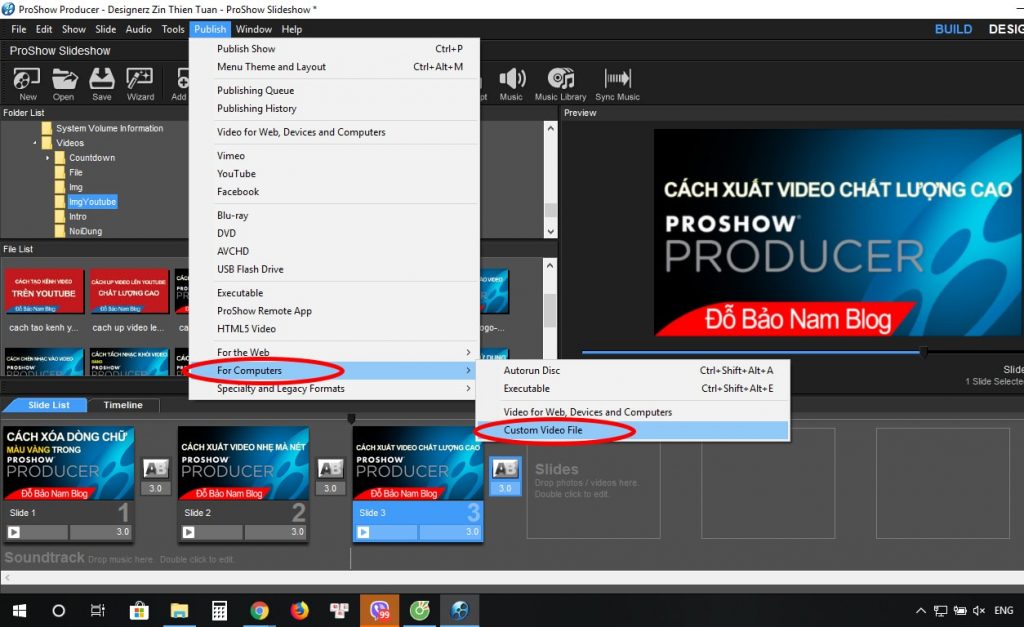
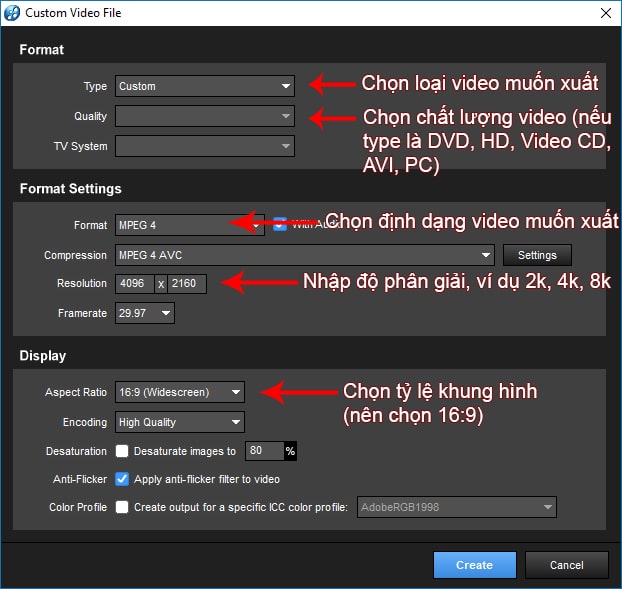
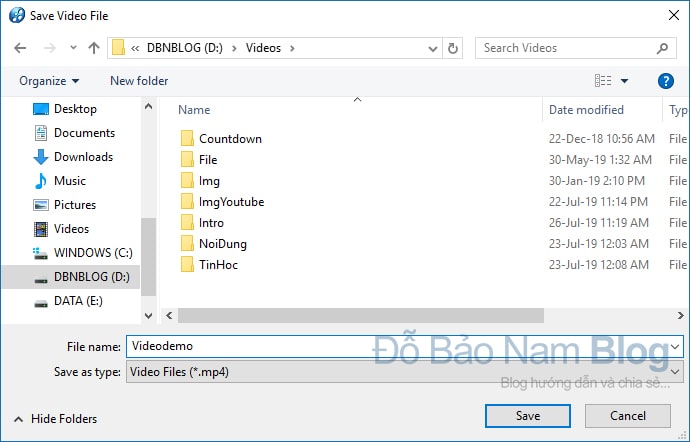
Như vậy chỉ với 03 bước đơn giản ở trên, bạn đã xuất video chất lượng cao trong Proshow Producer thành công. Sau khi lưu video, bạn chỉ cần đợi để phần mềm xuất. Thời gian xuất video nhanh hay chậm tùy thuộc vào độ dài, độ phân giải của video…
Câu hỏi thường gặp khi xuất video trong Proshow Producer
Xuất video là một công việc cuối cùng khi bạn làm video trên phần mềm này. Sau khi lưu ra file video, bạn có thể xem trên máy tính, up lên các MXH… Cách xuất video trong Proshow Producer không khó. Tuy nhiên với những bạn mới làm quen với phần mềm này, ít nhiều sẽ gặp những vấn đề nhất định. Dưới đây là một số lỗi thường gặp mà Đỗ Bảo Nam Blog tổng hợp để bạn tham khảo. Nếu bạn gặp những lỗi gì, bạn có thể comment ở phía dưới bài viết để được giải đáp.
Thông thường do bị full load cpu. Khi xuất video, phần mềm Proshow Producer chiếm khá nhiều tài nguyên của máy tính. Bạn nên tắt các trương trình khác, đặc biệt là trình duyệt Chrome, Cốc Cốc…
Lỗi này khắc phục khá đơn giản. Bạn chỉ cần vào thư mục cài đặt của phần mềm. Sau đó tìm và xóa 2 file proshow.cfg và proshow.phd. (Thư mục cài đặt thông thường là C:\Program Files (x86)\Photodex\Pro
Show Producer.)
Đó là do bạn đang dùng thử phần mềm. Để xóa dòng chữ màu vàng Made as an evaluation of Proshow Producer, bạn cần nhập key bản quyền. Chi tiết bạn inbox Facebook Đỗ Bảo Nam Blog để được hỗ trợ.
Xem thêm: Cập nhật giờ làm việc agribank chính thứ 7 ngân hàng agribank có làm việc không

Đỗ Bảo Nam Blog
Đỗ Bảo Nam Blog là một kênh chia sẻ kiến thức tổng hợp hữu ích chủ yếu ở lĩnh vực tin học, như tin học văn phòng, thủ thuật máy tính, style Proshow Producer... Những thông tin được chia sẻ trên kênh đều được chọn lọc giúp mang đến cho bạn những kiến thức hay và bổ ích.